लैपटॉप मेमोरी फ्रीक्वेंसी कैसे जांचें
पिछले 10 दिनों में गर्म विषयों में से, नोटबुक हार्डवेयर कॉन्फ़िगरेशन पर ध्यान लगातार बढ़ रहा है, विशेष रूप से मेमोरी फ़्रीक्वेंसी का चयन और देखने का तरीका कई उपयोगकर्ताओं का फोकस बन गया है। यह आलेख विस्तार से परिचय देगा कि नोटबुक मेमोरी आवृत्ति की जांच कैसे करें और उपयोगकर्ताओं को इस तकनीकी पैरामीटर को बेहतर ढंग से समझने में मदद करने के लिए संबंधित डेटा का संरचित विश्लेषण प्रदान करें।
1. हमें स्मृति आवृत्ति पर ध्यान क्यों देना चाहिए?
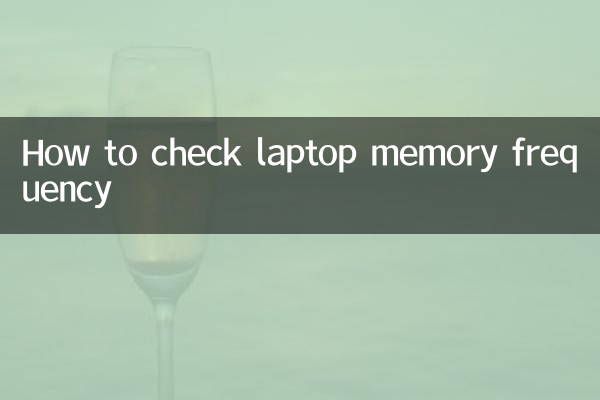
मेमोरी प्रदर्शन को मापने के लिए मेमोरी फ़्रीक्वेंसी महत्वपूर्ण संकेतकों में से एक है। यह सीधे डेटा ट्रांसमिशन गति और सिस्टम की समग्र प्रतिक्रिया को प्रभावित करता है। उच्च मेमोरी फ़्रीक्वेंसी का मतलब आमतौर पर तेज़ चलने की गति है, खासकर बड़े सॉफ़्टवेयर चलाते समय या मल्टीटास्किंग करते समय।
| मेमोरी आवृत्ति (मेगाहर्ट्ज) | सैद्धांतिक बैंडविड्थ (जीबी/एस) | लागू परिदृश्य |
|---|---|---|
| 2133 | 17.0 | दैनिक कार्यालय कार्य, हल्का मनोरंजन |
| 2400 | 19.2 | मध्यम लोड अनुप्रयोग, गेम |
| 2666 | 21.3 | उच्च प्रदर्शन आवश्यकताएँ, पेशेवर सॉफ़्टवेयर |
| 3200 | 25.6 | हाई-एंड गेमिंग, वीडियो संपादन |
2. नोटबुक की मेमोरी फ्रीक्वेंसी कैसे जांचें?
आपके लैपटॉप की मेमोरी फ़्रीक्वेंसी जांचने के कुछ सामान्य तरीके यहां दिए गए हैं:
1. कार्य प्रबंधक का प्रयोग करें
विंडोज़ सिस्टम में, आप टास्क मैनेजर के माध्यम से मेमोरी फ़्रीक्वेंसी को तुरंत जांच सकते हैं:
- टास्कबार पर राइट क्लिक करें और "टास्क मैनेजर" चुनें
- "प्रदर्शन" टैब पर स्विच करें
- "मेमोरी" विकल्प चुनें
- सही सूचना पट्टी में "स्पीड" कॉलम की जाँच करें। प्रदर्शित मान मेमोरी आवृत्ति है।
2. सीपीयू-जेड टूल का उपयोग करें
सीपीयू-जेड एक पेशेवर हार्डवेयर डिटेक्शन टूल है जो अधिक विस्तृत मेमोरी जानकारी प्रदान कर सकता है:
- सीपीयू-जेड डाउनलोड और इंस्टॉल करें
- प्रोग्राम चलाने के बाद "मेमोरी" टैब पर स्विच करें
- "DRAM फ़्रीक्वेंसी" मान की जाँच करें। वास्तविक मेमोरी आवृत्ति को 2 से गुणा किया जाता है
| उपकरण का नाम | विधि देखें | लाभ | नुकसान |
|---|---|---|---|
| कार्य प्रबंधक | सिस्टम साथ आता है | किसी इंस्टालेशन की आवश्यकता नहीं | सीमित जानकारी |
| सीपीयू-जेड | तृतीय पक्ष उपकरण | व्यापक जानकारी | डाउनलोड करना होगा |
| बायोस | में बूट करें | सबसे सटीक | जटिल ऑपरेशन |
3. BIOS के माध्यम से देखें
यह सबसे सटीक लेकिन अपेक्षाकृत जटिल विधि है:
- लैपटॉप को पुनरारंभ करें और स्टार्टअप के दौरान एक विशिष्ट कुंजी (आमतौर पर F2, Del या Esc) दबाकर BIOS में प्रवेश करें
- BIOS इंटरफ़ेस में मेमोरी जानकारी संबंधी विकल्प ढूंढें
- प्रदर्शित मेमोरी फ़्रीक्वेंसी मान की जाँच करें
3. मेमोरी आवृत्ति चयन सुझाव
हाल की गर्म चर्चाओं और उपयोगकर्ता प्रतिक्रिया के आधार पर, हमने निम्नलिखित खरीदारी सुझाव संकलित किए हैं:
1.दैनिक उपयोग: 2400MHz-2666MHz मेमोरी वेब ब्राउजिंग, ऑफिस सॉफ्टवेयर आदि की जरूरतों को पूरा करने के लिए पर्याप्त है।
2.खेल और मनोरंजन: 3000 मेगाहर्ट्ज से ऊपर की मेमोरी चुनने की अनुशंसा की जाती है, जो गेम फ्रेम दर और लोडिंग गति में काफी सुधार कर सकती है।
3.व्यावसायिक अनुप्रयोग: वीडियो संपादन और 3डी रेंडरिंग जैसे पेशेवर कार्यों के लिए, 3200 मेगाहर्ट्ज और उससे अधिक की आवृत्ति वाली मेमोरी का उपयोग करने की अनुशंसा की जाती है।
| उपयोग परिदृश्य | अनुशंसित आवृत्ति | बजट संदर्भ |
|---|---|---|
| मूल कार्यालय | 2400-2666 मेगाहर्ट्ज | कम |
| मुख्यधारा के खेल | 3000-3200 मेगाहर्ट्ज | में |
| व्यावसायिक रचना | 3200-3600 मेगाहर्ट्ज | उच्च |
4. अक्सर पूछे जाने वाले प्रश्न
प्रश्न: क्या मेमोरी फ्रीक्वेंसी जितनी अधिक होगी, उतना बेहतर होगा?
उत्तर: जरूरी नहीं. मेमोरी का प्रदर्शन समय, क्षमता और अन्य कारकों से भी प्रभावित होता है और इसके लिए सीपीयू और मदरबोर्ड के समर्थन की आवश्यकता होती है। आँख बंद करके उच्च आवृत्तियों का अनुसरण करने से पूर्ण प्रदर्शन नहीं मिल सकता है।
प्रश्न: क्या विभिन्न आवृत्तियों वाली मेमोरी को मिश्रित किया जा सकता है?
उ: हाँ, लेकिन सभी यादें कम आवृत्ति मोड में चलेंगी, जो भी सबसे कम आवृत्ति वाली मेमोरी हो। यथासंभव समान विशिष्टताओं वाले मेमोरी मॉड्यूल का उपयोग करने की अनुशंसा की जाती है।
प्रश्न: मेमोरी ओवरक्लॉकिंग के जोखिम क्या हैं?
उत्तर: ओवरक्लॉकिंग से प्रदर्शन में सुधार हो सकता है, लेकिन इससे सिस्टम अस्थिरता बढ़ जाएगी और इसके परिणामस्वरूप नीली स्क्रीन या डेटा हानि हो सकती है। गैर-पेशेवरों के लिए अनुशंसित नहीं।
उपरोक्त सामग्री के माध्यम से, मेरा मानना है कि आपने अपनी नोटबुक की मेमोरी आवृत्ति की जाँच करने की विधि और संबंधित ज्ञान में महारत हासिल कर ली है। मेमोरी का चयन और उन्नयन करते समय, सर्वोत्तम प्रदर्शन अनुभव के लिए अपनी वास्तविक आवश्यकताओं और हार्डवेयर अनुकूलता पर विचार करें।
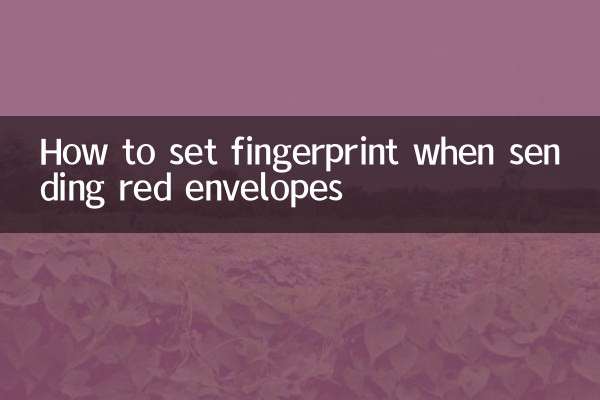
विवरण की जाँच करें
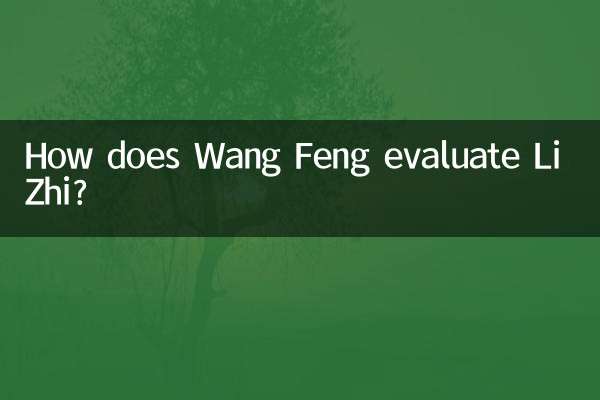
विवरण की जाँच करें